本教程适用版本:WPS 365 点击免费使用
让表格舒服
小伙伴们在整理WPS表格的时候,是不是经常会遇到这种情况呢:有的列宽的不合逻辑,有的行则高的不合实际,排列混乱,让人目眩,很不舒服。如图1
图 1
>>点击了解企业级方案
这种情况瞬间让人头大,什么乱七八糟的,自己就接受不了,更别说让领导过目了,还是改改吧!下面我们就来给大家变个戏法,大家闭眼睁眼的功夫,我们的表格就会发生变化了。
首先,我们按Ctrl+A选中所有表格,然后点击开始菜单栏,在工具选项中选择行和列选项,如图2
图 2
>>点击了解企业级方案
然后点击下箭头,在下拉菜单中选择最适合的行高,把行高调整为最适合的高度,如图3
图 3
>>点击了解企业级方案
然后再次点击选择行和列工具选项,在下拉菜单中选择最适合的列宽,把列调整成合适的宽度,如图4
图 4
>>点击了解企业级方案
所有的调整好后,效果如图5
图 5
>>点击了解企业级方案
是不是看起来比以前舒服多了呢?2秒搞定,眨眼间的功夫。小伙伴们,你学会了吗?